来源:小编 更新:2025-01-07 16:33:52
用手机看
手机里的存储空间总是不够用,是不是你也和我一样,时不时地要清理一下手机内存呢?你知道吗,安卓系统的默认存储位置是在手机内置的存储空间,这就意味着,我们的照片、视频、应用等数据都会默认保存在这里。今天,就让我来带你一起探索如何巧妙地调整安卓系统的默认存储位置,让你的手机空间更加宽敞!
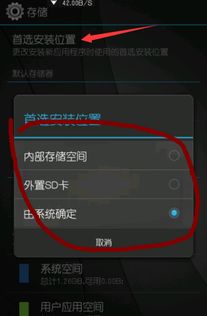
首先,你得知道,安卓系统的默认存储位置是在手机的内置存储空间。这个内置存储空间,就像手机的心脏,负责存放所有的数据和应用程序。不过,随着手机使用时间的增长,内置存储空间往往会变得越来越拥挤。

那么,如何修改安卓系统的默认存储位置呢?其实,这个操作并不复杂,下面我就来一步步教你。
1. 进入设置:打开你的手机,找到并点击“设置”图标。
2. 找到存储选项:在设置菜单中,找到并点击“存储”选项。
3. 选择默认存储位置:在存储选项中,找到“默认存储位置”或“首选安装位置”等类似选项,点击进入。
4. 选择SD卡:在默认存储位置设置中,选择“SD卡”或“外部存储”等选项。
5. 确认修改:完成以上步骤后,系统会提示你确认修改,点击“确认”即可。
注意:并非所有手机都支持将默认存储位置修改为SD卡,如果你的手机不支持,那么这个方法可能就不适用了。
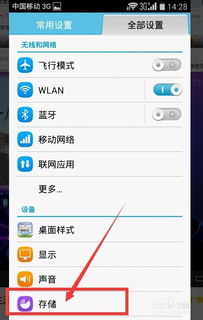
如果你的手机支持将默认存储位置修改为SD卡,那么你可能还想将已安装的应用程序移动到SD卡,以释放手机内置存储空间。以下是如何操作的步骤:
1. 进入设置:打开你的手机,找到并点击“设置”图标。
2. 找到应用程序管理:在设置菜单中,找到并点击“应用程序”或“应用管理”选项。
3. 选择应用程序:在应用程序管理菜单中,找到并点击“已安装”或“应用程序”选项。
4. 选择应用程序:在已安装的应用程序列表中,找到并点击你想移动到SD卡的应用程序。
5. 移动到SD卡:在应用程序详情页面中,找到并点击“移动到SD卡”或“存储位置”选项。
6. 确认移动:完成以上步骤后,系统会提示你确认移动,点击“确认”即可。
注意:并非所有应用程序都支持移动到SD卡,如果你的应用程序不支持,那么这个方法可能就不适用了。
除了修改默认存储位置和移动应用程序,我们还可以采取以下措施来避免手机存储空间不足:
1. 定期清理缓存:缓存文件会占用大量存储空间,定期清理缓存可以释放空间。
2. 删除不必要的应用程序:删除不再使用的应用程序可以释放空间。
3. 使用云存储:将照片、视频等数据上传到云存储,可以释放手机存储空间。
4. 备份重要数据:定期备份重要数据,以防数据丢失。
5. 合理使用手机:避免下载过多大型应用程序和游戏,以免占用过多存储空间。
通过修改安卓系统的默认存储位置、移动应用程序、定期清理缓存和备份重要数据,我们可以有效地避免手机存储空间不足的问题。快来试试吧,让你的手机空间更加宽敞,使用更加顺畅!